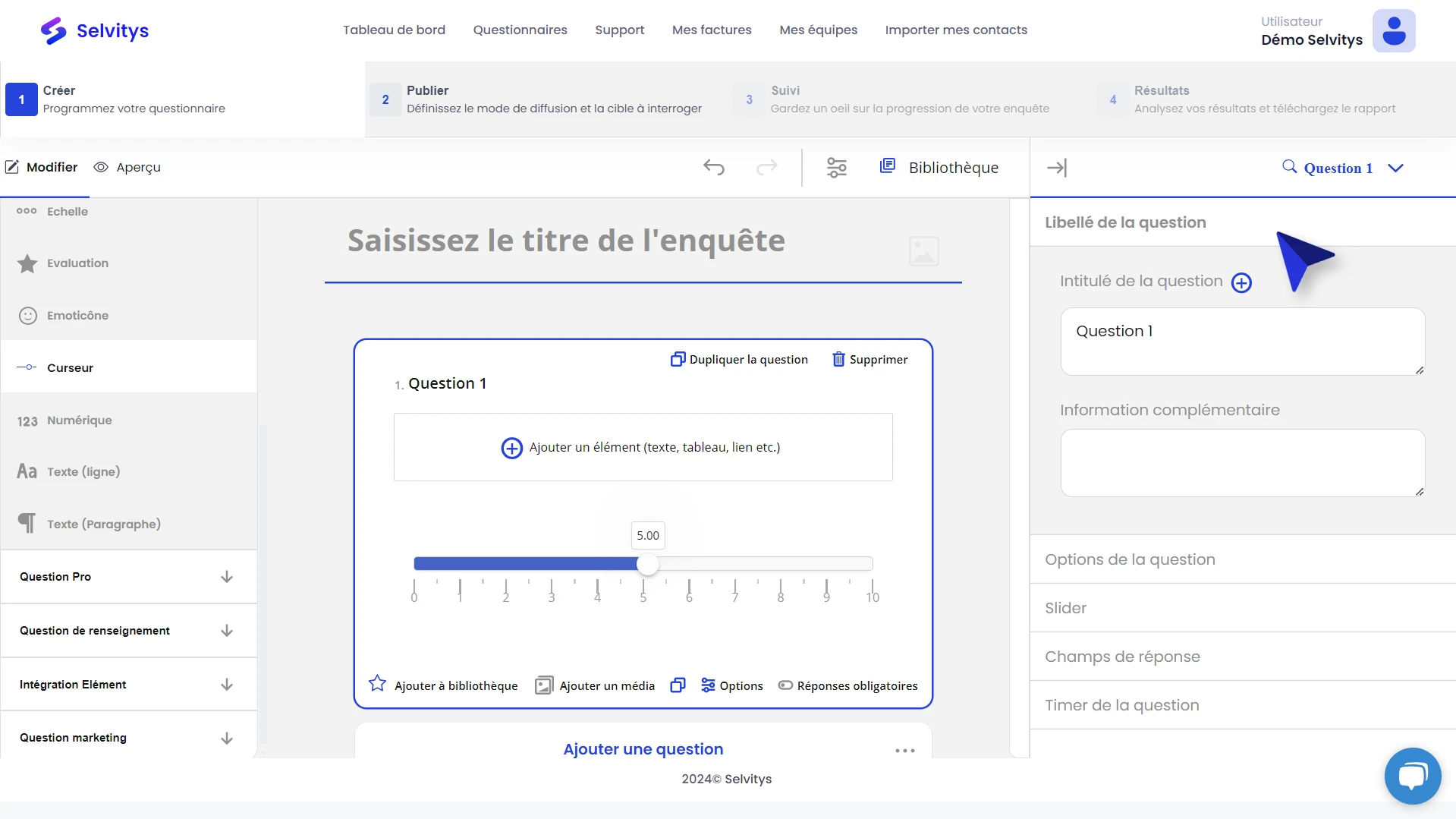Dans cet article
Vous êtes ici :
Comment configurer un curseur ?
Pour générer et configurer une question curseur sur la plateforme Selvitys, il faut dérouler les « Questions standards » et cliquer sur « Curseur ».
Le curseur permet aux répondants de sélectionner une valeur numérique sur un intervalle en le faisant glisser.
Libellé de la question
Une fois la question apparue, vous pouvez voir sur le coin à droite un champ « Libellé de la question », c’est ici que vous pouvez ajouter l’intitulé de la question. En dessous, vous trouverez un champ « Information complémentaire » qui vous permet d’indiquer des détails sur le type ou le nombre de réponses attendus.
Options de la question
Ici, vous avez la possibilité de configurer ou non des paramètres liés uniquement à votre question.
Masquer la question
Cette option permet de ne pas afficher votre question sur le questionnaire.
Réponses obligatoires
Cette option vous assure que les répondants répondront obligatoirement à votre question.
Contient des données personnelles
Si vous souhaitez collecter des données personnelles, vous devez obligatoirement compléter le formulaire qui s’affichera une fois l’option cochée.
Slider
Pour paramétrer le curseur, cliquez sur la rubrique « Slider ».
Vous trouverez alors les options suivantes :
Step
Le champ « Step » vous permet de définir l’intervalle entre chaque donnée. Par exemple, si vous souhaitez un intervalle de 0,5 entre chaque pourcentage (ce qui donnerait 1, 1,5, 2, etc.), vous devez entrer 0,5 dans ce champ.
Range Min
Le champ « Range Min » correspond à la valeur minimale de votre curseur.
Min Label
Le champ « Min label » permet d’ajouter un texte au-dessus de la valeur minimale de votre curseur. Cela vous permet d’indiquer avec vos propres mots à quoi correspond cette donnée.
Max label
Le champ « Max label » permet d’ajouter un texte au-dessus de la valeur maximale de votre curseur. Cela vous permet d’indiquer avec vos propres mots à quoi correspond cette donnée.
Min emoji
Le champ « Min emoji » permet d’illustrer la valeur minimale de votre curseur avec une émoticône de votre choix.
Max emoji
Le champ « Max emoji » permet d’illustrer la valeur maximale de votre curseur avec une émoticône de votre choix.
Range Max
Le champ « Range Max » correspond à la valeur maximale de l’échelle.
Champs de réponse
Cette étape est optionnelle. Pour savoir si l’option « Première question de catégorie » est envisageable sur votre questionnaire, nous vous conseillons de nous contacter.
Timer de la question
Le « Timer de la question » vous permet de fixer une durée de réponse à la question. À noter : Le temps doit être obligatoirement indiqué en secondes.
NOS AUTRES ARTICLES QUI PEUVENT VOUS INTÉRESSER
Comment traduire un questionnaire dans plusieurs langues ?
Dans cet article Traduire un questionnaire Ajouter une langue Vous êtes ici : Centre d'aide > Créer un questionnaire > Comment traduire un questionnaire dans plusieurs langues ?Comment...
Comment changer la couleur de fond d’un questionnaire ?
Dans cet article Mettre une couleur de fond Vous êtes ici : Centre d'aide > Créer un questionnaire > Comment changer la couleur de fond d'un questionnaire ?Comment changer la couleur de fond...
Comment ajouter un logo à un questionnaire ?
Dans cet article Ajouter un logo Modifier ou supprimer Vous êtes ici : Centre d'aide > Créer un questionnaire > Comment ajouter un logo à un questionnaire ?Comment ajouter un logo à un...